
自分が最近買った物の中で一番良かったもの。それは…昨年末に買った「Nintendo Switch Onlie SFCコントローラー」だ。
今年のクリスマスプレゼントです(自分用) pic.twitter.com/r1cjuh7i68
— わたりどりぃ🌸春爛漫 (@Wata_Ridley) 2023年12月25日
任天堂純正のSFC型コントローラー。Switchでレトロゲームを快適に遊べる。BluetoothでPC等にも接続可能!という優れもの。
今回はそんな「SFCコントローラー」の詳細をレビュー。実際に触って気付いたTIPS等もあわせて紹介していければと思う。
「SFCコントローラー」製品レビュー
まず製品レビューから。任天堂純正のSFC型コントローラーである。

SFCコントローラー (SHVC-005) を完全再現。
サイズ・形状・配色・ボタン配置等、オリジナル版とほぼ同じ。子供の頃にSFC遊びまくってた自分は懐かしさを覚えた*1
重量は90gほど。オリジナル版と比較すると少し重たい。手触りはマットで若干ザラついてる感じ。滑り止めなのかも?

『スーパーファミコン Nintendo Switch Online』専用コントローラーと銘打たれた本製品。往年の名作レトロゲームを当時のプレイ感覚で楽しめる。
Bluetoothで無線接続できるのが最大の特徴。自由な姿勢で操作できる。

操作性は良好。ボタンの押し心地も硬すぎず丁度良い感じ。無線コントローラーだが、ラグは少なく快適に操作可能。
2Dアクションゲームとの相性が抜群だと感じた。不朽の名作『スーパーメトロイド』が快適に遊べるぞ!

上側面はこんな感じ。オリジナルには無かったZR/ZLボタンが追加されている。充電用のUSB Type-Cコネクタも。
このZR/ZLボタンは少々特殊な仕様。専用ソフト『スーパーファミコン Nintendo Switch Online』を遊んでる時だけ、以下の仕様に切り替わる。
- 通常時
- ZR = HOMEボタン
- ZL = キャプチャーボタン
- ZR + ZLボタン同時押し
- 巻き戻し/どこでもセーブ機能が使用可能
ただ見ての通り、SFCコンはJoy-Con等と比較するとボタン数が少ない。
このボタン数の少なさが原因で…遊べるソフトが限定される点には注意が必要。この辺の詳細は後述する。

下側面にシンクロボタンがある。無線接続する時は、このボタン長押しでペアリングする。Joy-Con等と全く同じ仕様。
電池残量はコントローラー側では確認できない。Joy-Con等と同じく、接続先のSwitch画面で確認する必要がある。ちょっと面倒くさいポイントかも。
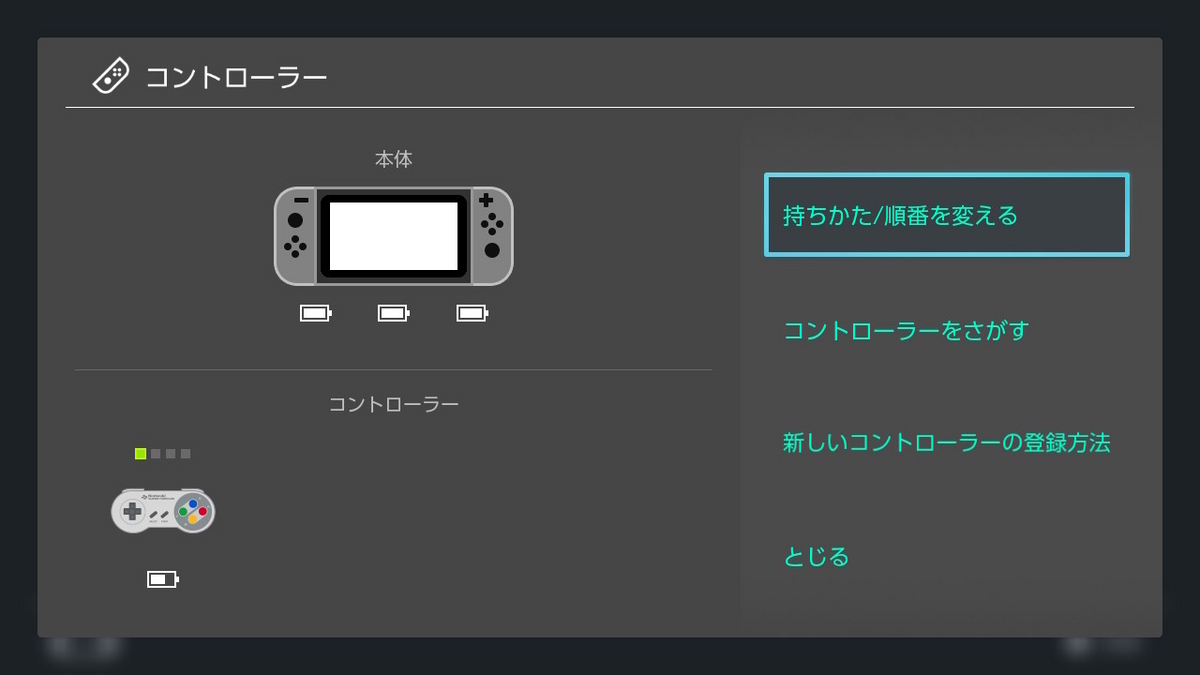
バッテリー持続時間については、公式情報が一切無い*2。試しに実機で確認してみたが、電力消費はかなり少ないようで、24時間ぶっ通して遊んでも問題なさそう(要検証)

電池残量が少なくなったら、上の写真のようにUSB Type-Cケーブルを繋いで充電する。
ケーブル接続中はコネクタ付近のLEDがオレンジ色に点灯。充電完了するとLEDが消える。フル充電までの所要時間は不明。数時間放置すれば大体終わってる印象。
(自分もそこまで使い込んでないので詳細求ム…)
ちなみに…有線コントローラーとしては利用できない。Type-Cケーブル接続で充電しながら、無線コントローラーとして操作することは可能。

コントローラー裏面。子供のイタズラ防止で、Y型ネジでしっかり留められている。この辺も任天堂製品ならでは。

付属品は最小限。USB Type-C充電ケーブルのみ付属。
説明書は同梱されてない。外箱に簡単な解説がある程度。保証書 (1年間) も外箱から切り取る方式なので忘れず取っておこう。
本製品はNintendo Switch Online限定商品。サブスク加入者だけが購入可能。参考価格は3,278円 (税込)。


購入制限は割と厳格。無料お試し期間中に買う!とかは不可能。サブスク加入後、My Nintendo Storeで注文可能になる*3。
ただ、ネット通販サイトでも新品/中古品問わず出回ってたりする。サブスク未加入の場合、そちらを検討するのもアリだろう。
スポンサーリンク
「SFCコントローラー」活用術・TIPS
接続手順
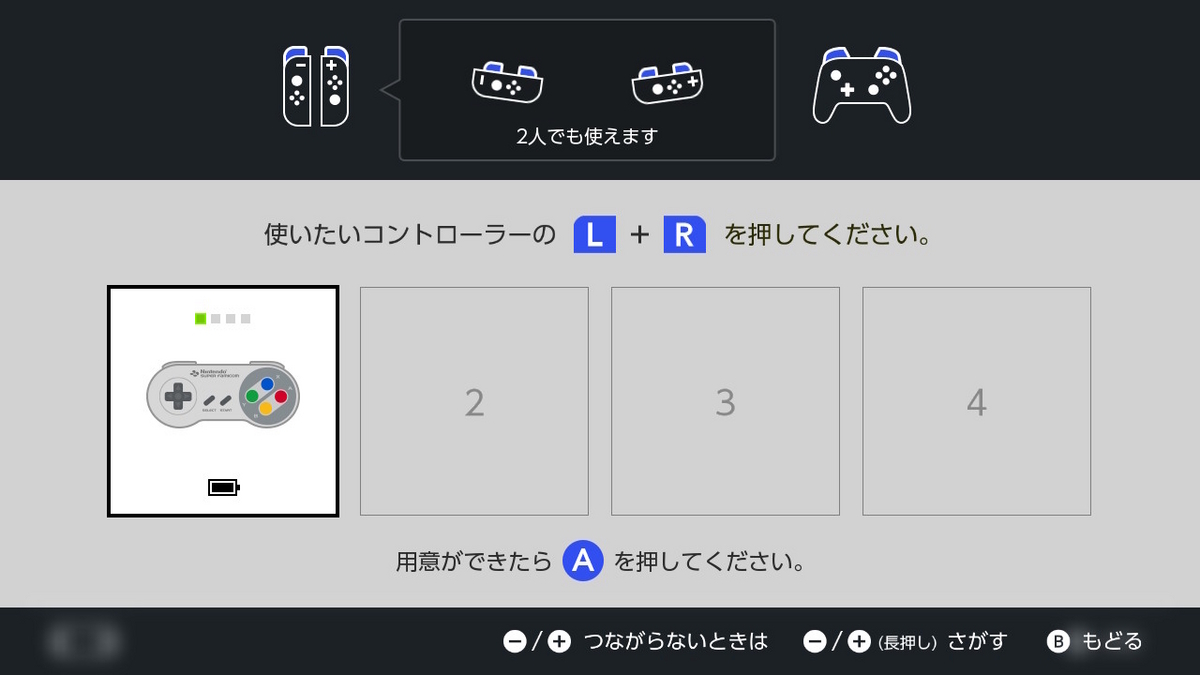
SFCコントローラー接続手順は、任天堂公式ドキュメントを読めば分かる。
コントローラー接続前に、Switch本体のシステムバージョンを最新化するのを忘れずに。設定 > 本体 > 本体の更新 でアップデートできる。
ボタン割り当ての変更はできない
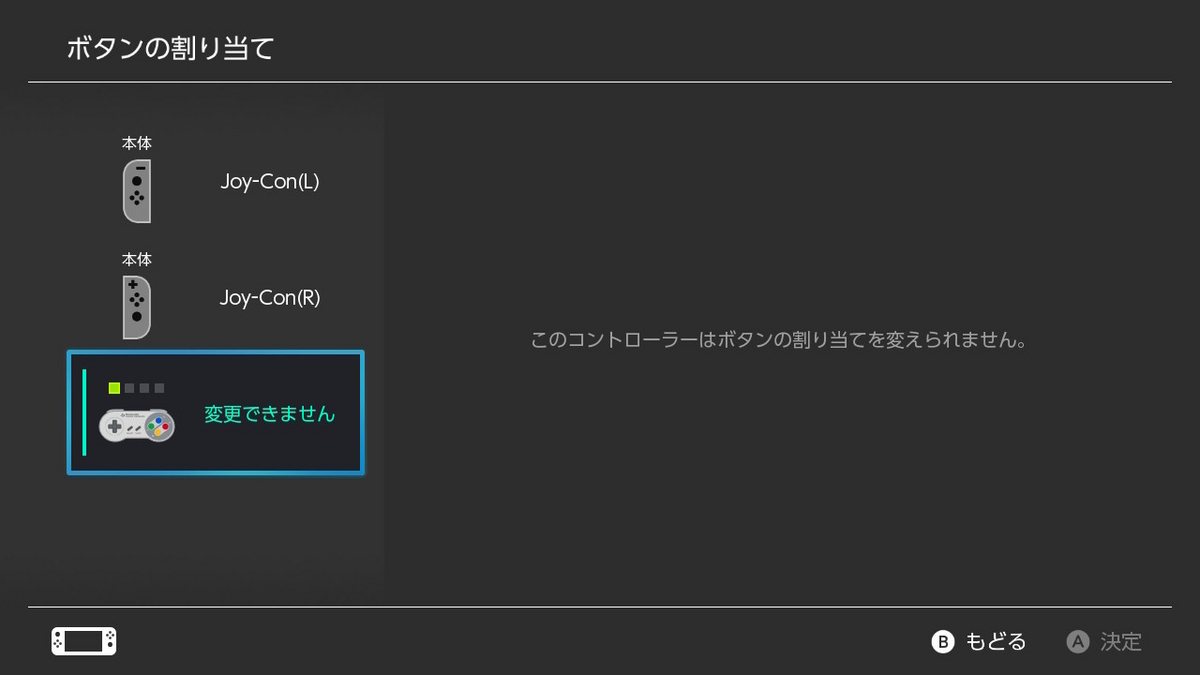
SFCコントローラーは、ボタン割り当ての設定変更ができない。
Switchバージョンが10.0.0以降であれば、設定 > コントローラーとセンサー > ボタンの割り当てを変える で変更可能なのだが、SFCコンは非対応となっている。
「ボタン配置だけ気になるからチョイ変えるか~」と思っても、できないので注意。
スポンサーリンク
対応ゲームソフト
SFCコントローラーは、ボタン数が少なく遊べるソフトが限定される。
ちなみに不足しているボタンは以下になる。
- L/Rスティック
- スティック押し込み
- HOMEボタン
- キャプチャーボタン
任天堂公式でも次のように明言されている。
※Nintendo Switch 本体付属のJoy-Conとボタンが異なるため、原則『スーパーファミコン Nintendo Switch Online』以外のソフトを遊ぶことはできません。
ただ『F-ZERO 99』等、一部のソフトは操作可能らしい。実際どうなのか。自分の手持ちソフトで検証してみた。
結論。シンプル操作・レトロ風ゲームは大体遊べる。下記2つの条件を満たせばプレイ可能とみて良い。
- 移動がLスティックだけでなく、方向ボタンでも可能
- カメラ操作が不要
スーパーファミコン Nintendo Switch Online
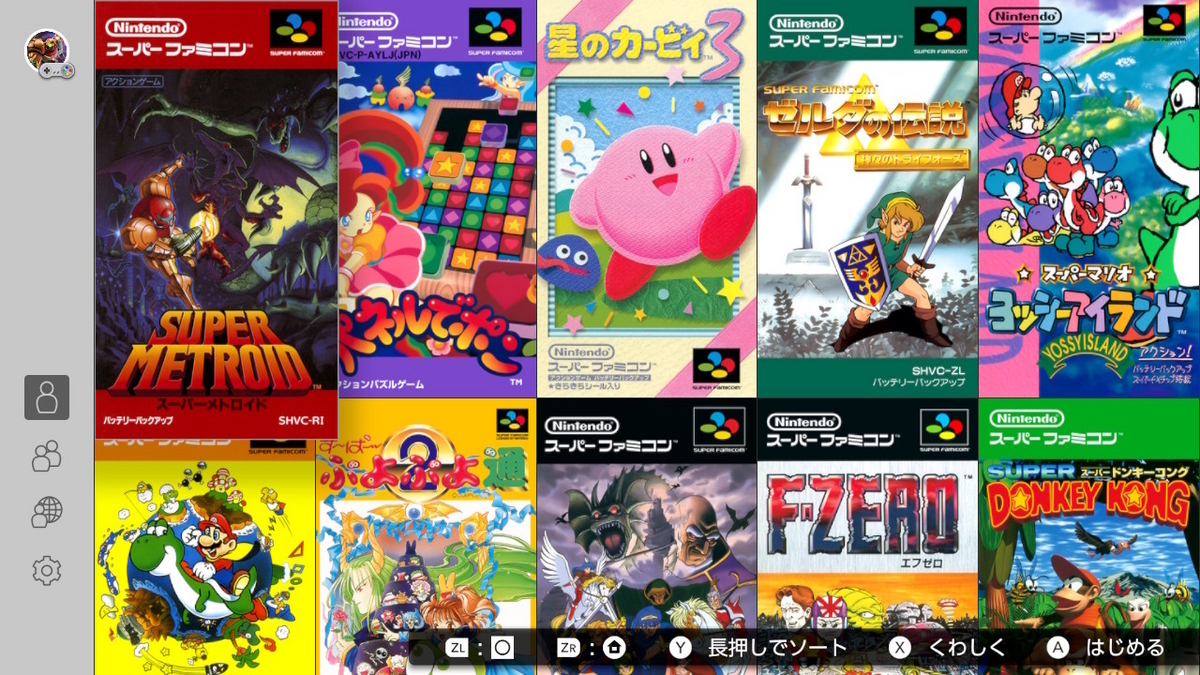
専用コントローラーなので当然遊べる。操作も快適。
前述の通り、このソフトを遊んでる時だけZL/ZRボタンの仕様が変わる。スクショ撮影・HOME遷移も可能。困る場面がほとんど無い。
Nintendo Switch Online系
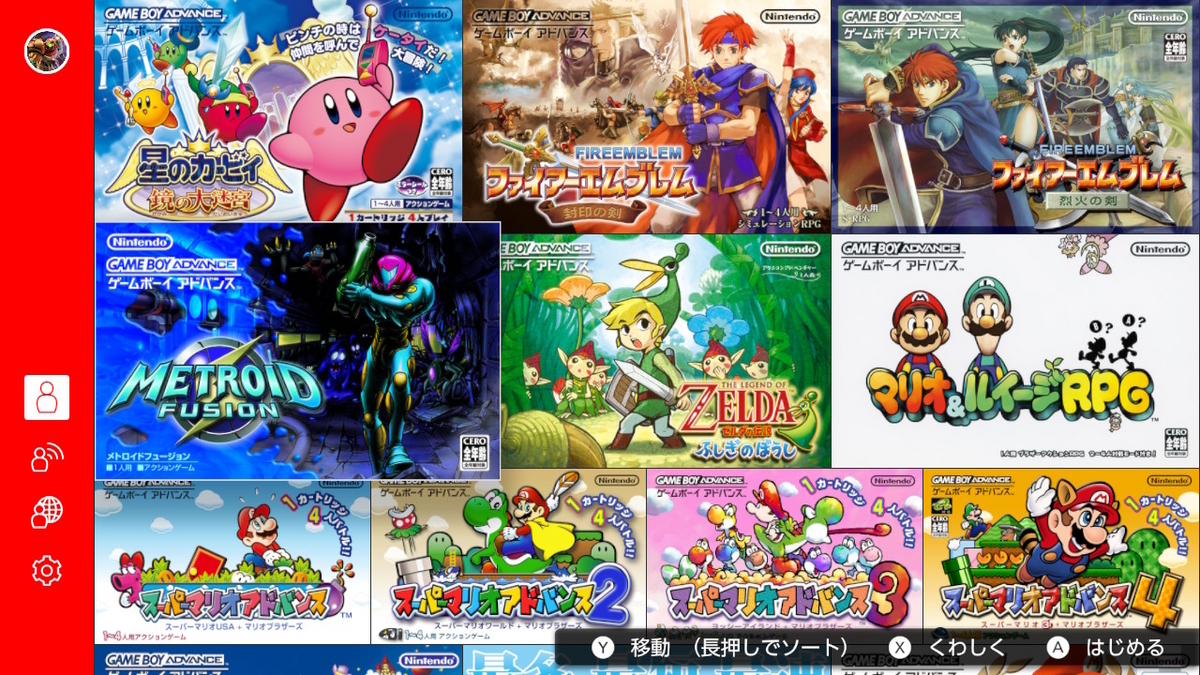
一応、他のNintendo Switch Online系ソフトも問題なく遊べる。
- ファミリーコンピュータ Nintendo Switch Online
- ゲームボーイ Nintendo Switch Online
- ゲームボーイアドバンス Nintendo Switch Online
ただ『スーファミ』とは異なり、ZR/ZLボタンの仕様切替は無い。スクショ撮影・HOME遷移は不可となっている。
レトロゲーム移植系
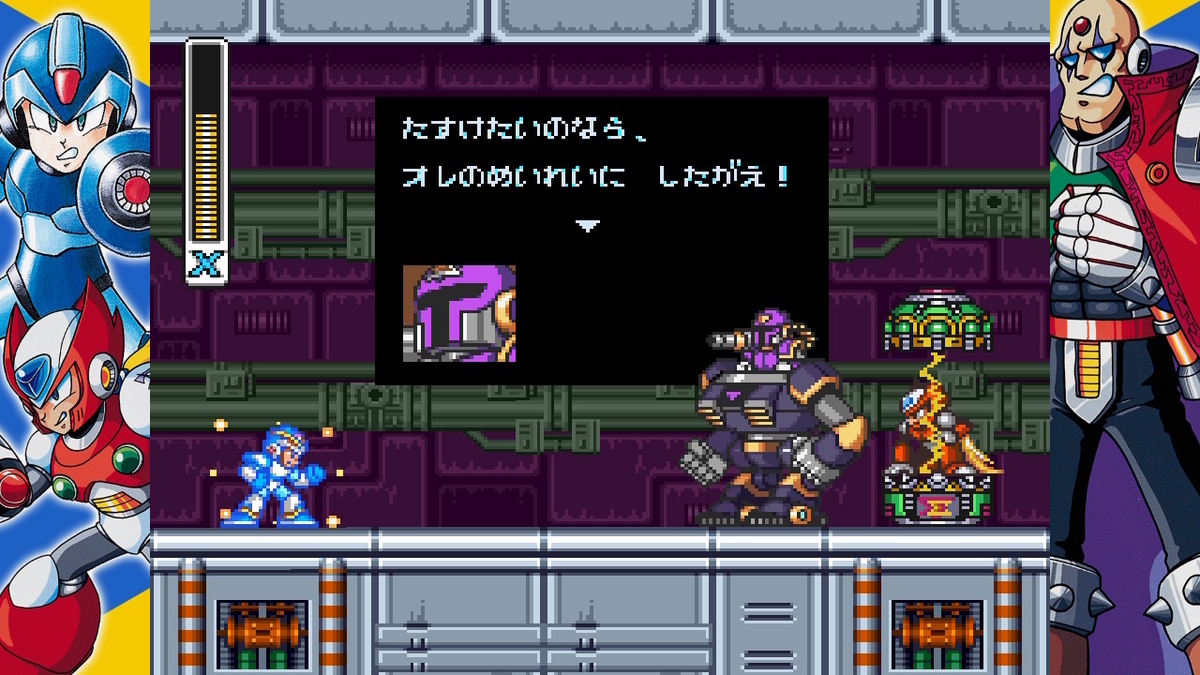

FC/MD/SFC/GB/GBA 辺りの移植レトロゲーム (およびリマスター版) は大体遊べる。
以下、一例になる。2Dアクション・RPG多め。
- ソニックオリジンズ
- SEGA AGES ぷよぷよ
- Castlevania Advance Collection
- 魂斗羅 アニバーサリーコレクション
- ロックマンX アニバーサリー コレクション
- ロックマンエグゼ アドバンスドコレクション
- ドラゴンクエストⅠ~Ⅲ
- 聖剣伝説COLLECTION
- ナムコットコレクション
- アーケードアーカイブス系
PS1時代の3Dゲーム (およびリマスター版) でも、移動がLスティック/方向ボタン両方可能で、カメラ操作が無いソフトであれば遊べる。以下一例。
- FINAL FANTASY VII
- クラッシュ・バンディクー ブッとび3段もり!
その他 遊べるソフト


スティック移動・カメラ操作が不要な2Dゲームは大体プレイ可能。
移動操作がLスティック/方向ボタンで統合されていればOK。シンプル操作・レトロ風2Dインディーズ作品なんかも基本遊べる。以下一例。
- スーパーマリオ ワンダー
- スーパーマリオメーカー2
- F-ZERO 99
- ポケモンBDSP
- ハコボーイ!&ハコガール!
- ショベルナイト
- Celeste
- VA-11 HALL-A
- シャンティ: ハーフ・ジーニー・ヒーロー
- ブラスターマスター ゼロ
スポンサーリンク
非対応ゲームソフト
ロクに遊べないソフト


L/Rスティックが無いので、スティック操作必須の3Dゲームはロクに遊べない。
カメラ操作が要求されるゲーム (FPS・3Dアクション等) は勿論、Lスティック・方向ボタンに異なる操作が割り振られていたり、方向ボタンで移動できないゲームは操作不能。以下一例。
- メトロイド ドレッド
- メトロイドプライム リマスタード
- 大乱闘スマッシュブラザーズ SPECIAL
- あつまれ どうぶつの森
- ゼルダの伝説 ブレス オブ ザ ワイルド
- ゼルダの伝説 夢をみる島 (リメイク版)
- ポケモン LEGENDS アルセウス
- ポケモン剣盾
- ポケモンSV
- NINTENDO 64 Nintendo Switch Online
微妙に対応してないソフト
SFCコンで遊べなくはないが、微妙にボタンが足りなくて不向きなソフトも。
『ホロウナイト』は、基本操作に関しては問題ない。だがRスティックが無いので、視点を上下に振れなくて不便。初見プレイ時の探索で困るヤツ。
『TETRIS 99』はデフォルトだと微妙。L/Rスティックが無いので、対戦時のターゲット切替/作戦変更ができない。ソフト側の設定変更で、別ボタンに割り当てる必要あり。
『ENDER LILIES』は、多用するZR/ZLボタンが絶妙に押しにくい位置にあるせいで、上手く操作できない。縛りプレイには良いかも?
あと格闘ゲーム系。レトロゲーム移植系は大体遊べると豪語したが…格闘ゲームは複雑なコマンド入力が要求されるので、SFCコンは不向き。
スポンサーリンク
Switch以外で接続可能なデバイス
Bluetooth接続デバイスなので、Switch以外のハードでも利用可能。これは任天堂公式では紹介されてない活用術になる。
PC (Windows/Mac等)
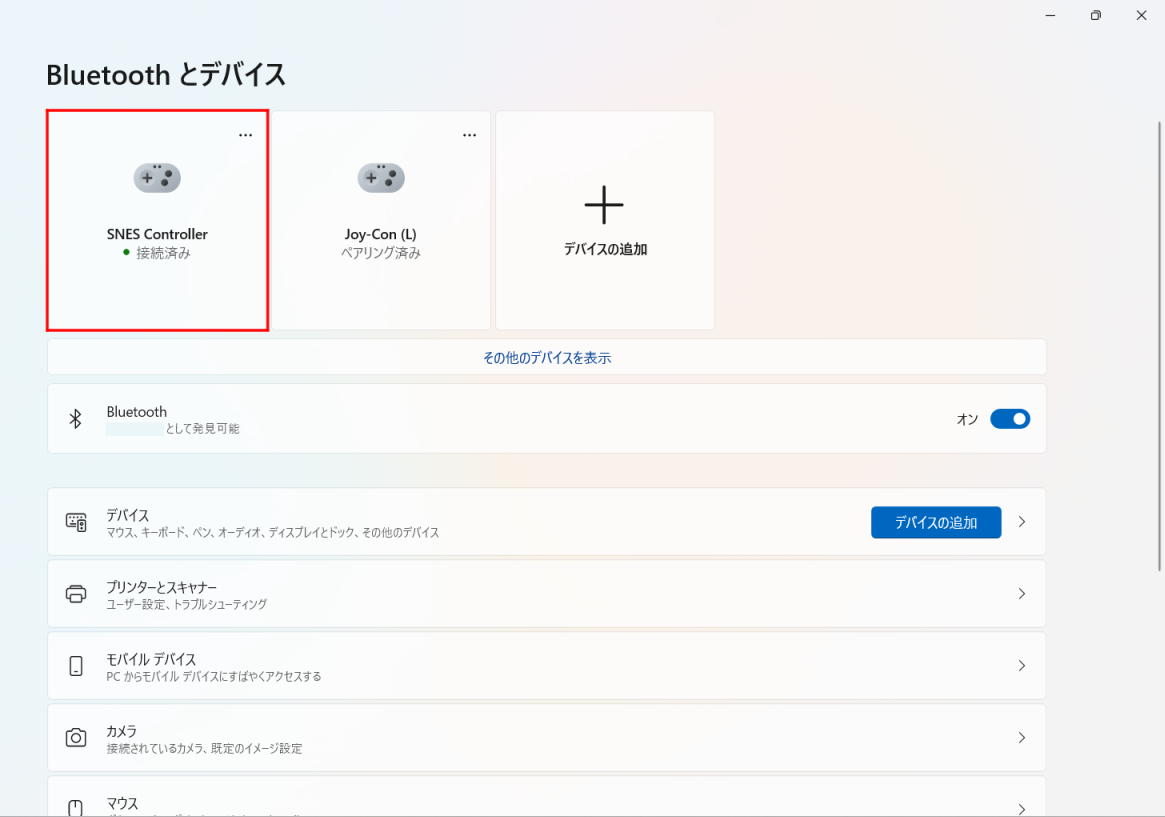
Bluetooth対応のPCなら問題なく接続可能。
Windowsの場合、設定 > Bluetoothとデバイス でペアリング設定が可能。「SNES Controller」としてデバイス認識される。
ただ、ゲーム用コントローラーとして認識されるので、そのまま使うことはできない。キーコンフィグ設定ソフト (「JoyToKey」「JoyKeyMapper」等) を併用すると良い。

Steamでゲームを遊ぶ場合、デバイス登録すればそのまま使える。デフォルトだとAB、XYボタンが逆配置になってるので注意。各ソフトのコントローラー設定でボタン割り当てを変更できる。
エミュレーターでゲームを遊ぶ場合、大抵はソフト側で補完できるので問題ない。
iPad/iPhone
一応、タブレット端末/スマホにもBluetooth接続できる。ゲーム用コントローラーとして認識されるが、使えるかどうかは接続先のデバイス先次第。
試しに手元のiPadに接続して、iOS版『悪魔城ドラキュラX 月下の夜想曲』を起動してみたが…全然機能しなかった。設定周りも見たんだけど…ヨクワカラナイ…
SFC実機
その気になればSFC実機でも使用可能らしい。そんなライフハックが。『8BitDo Retro Receiver』等、市販の専用レシーバーで無線接続すれば良いとのこと。
自分はまだ試せていないが、SFC互換機を所持してるので、いずれ確認したいところ。
スポンサーリンク
最後に

自分はPCゲームを遊ぶ時、長らくBuffalo製の「レトロ調USBゲームパッド」を愛用してたが…こっちの方が断然使い勝手が良い!と感じた。ワイヤレスなのが良い。
SFCコントローラー。今後も上手く活用していきたい。

